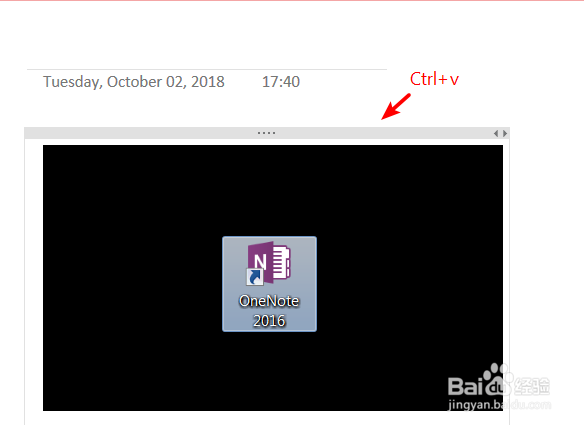使用电脑的时候,有时需要进行屏幕截图,但是系统的有时不太好用,那么推荐可以使用下onenote的快速截图功能!
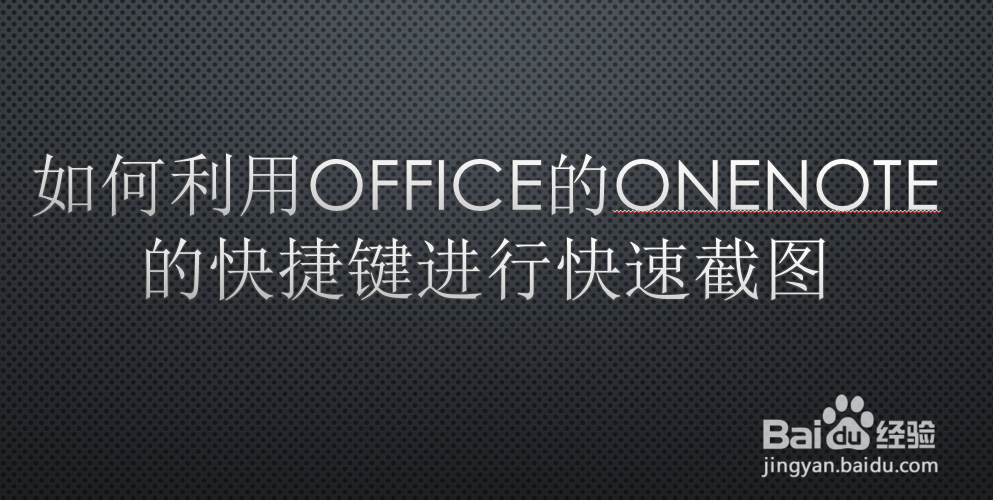
如何利用office的onenote的快捷键进行快速截图
1、首先打开onenote,如图
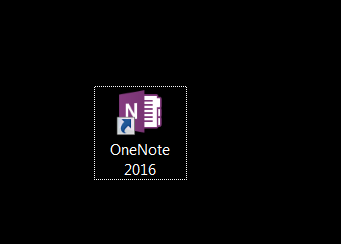
2、然后打开需要截图的内容,使其显示在桌面上,如图

3、然后使用快捷键 Windows系统图标 windows+S键如图

4、然后就能看见整个屏幕变灰,选一快自己需要的区域,然后可以了。如图

5、如图,复选框的内容就是 选择了对应的选项下次不会再询问的意思然后从左到右的意思就是,发送到onenote,拷贝的剪切板,取消三个意思一般本人多选择拷贝到剪切板,如图
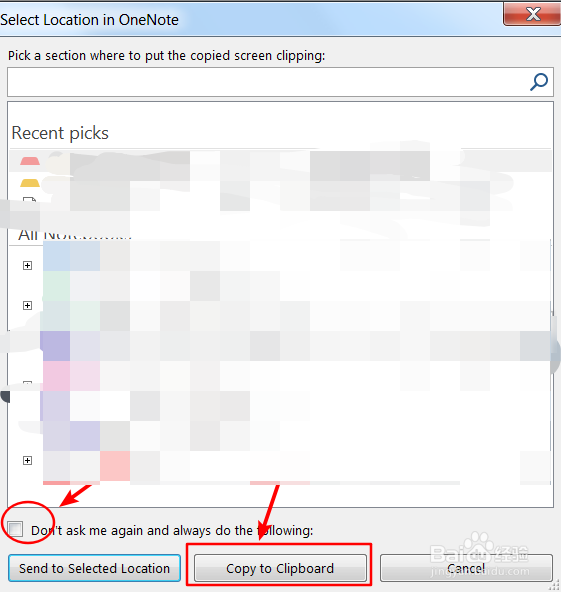
6、然后使用Ctrl+V,就可黏切到对应的位置了。如图